电脑频繁死机应对策略:电脑频繁死机要是严重影响使用。先排查软件问题,回忆近期安装的软件,卸载可疑软件,然后重启电脑,查看是否还会死机。紧接着检查硬件温度,使用硬件监测软件查看CPU、显卡等硬件的温度,若是温度过高,可能是散热不良导致,清理散热器灰尘,必要时更换散热硅脂或散热风扇。此外,内存故障也可能引发死机,利用Windows自带的内存诊断工具或第三方内存检测软件测试内存,若是内存有任何问题,需要更换内存条。屏幕出现残影时,可尝试显示纯黑色或白色画面静置几分钟,缓解LCD老化问题。佛山多功能电脑维修配置

当U盘、打印机等USB设备插入无反应时,先更换USB接口(前置接口可能供电不足,建议使用后置接口),或连接其他设备测试接口是否正常。若单个接口失效,右键此电脑-管理-设备管理器,展开“通用串行总线控制器”,右键“USB根集线器”选择“禁用设备”后重启,系统会自动重新安装驱动。若所有USB接口失灵,可能是主板USB控制器故障,进入BIOS检查“USB Configuration”是否启用(部分主板默认关闭USB 3.0以兼容老设备),或尝试更新主板芯片组驱动(如Intel USB 3.0驱动)。对于笔记本电脑,USB接口故障可能与电源管理有关,在设备管理器中双击“USB根集线器-电源管理”,取消勾选“允许计算机关闭此设备以节约电源”。若硬件损坏(如接口脱焊),需焊接修复或加装USB扩展卡,优先选择PCIe接口的扩展卡以保证稳定性。惠州哪里有电脑维修现货驱动程序丢失或损坏会引发硬件功能异常,可通过设备管理器重新安装或更新对应驱动。

电脑CPU使用率过高解决:电脑CPU使用率一直居高不下,影响电脑性能。先打开任务管理器(按Ctrl+Shift+Esc组合键),查看“进程”选项卡,找出占用CPU资源较高的程序,若发现是不必要的程序,右键点击选择“结束任务”。若某个程序正常运行但CPU占用过高,可能是程序本身存在问题,可尝试更新该程序或卸载后重新安装。另外,检查是否有病毒或恶意软件,使用杀毒软件进行全盘扫描,清理病毒和恶意软件。若硬件散热不良导致CPU降频,也可能使CPU使用率升高,清理CPU散热器灰尘,确保散热正常。
键盘个别按键按下后不回弹(粘连),多因键帽下的硅胶垫老化或灰尘堆积。可拆卸键帽(机械键盘用拔键器,薄膜键盘直接抠起),用酒精棉擦拭键帽内侧和按键底座,清理灰尘和油脂。若硅胶垫破损,购买同型号替换(机械键盘更换轴体,薄膜键盘更换导电膜)。重复输入或按键无反应,可能是按键矩阵电路短路,使用键盘测试工具(如KeyTest)检测故障按键,若多个按键失灵,检查键盘排线是否松动(尤其是笔记本内置键盘),重新插拔排线并固定。外接USB键盘出现问题,更换USB端口或重启电脑,无效则更换键盘(机械键盘建议选择Cherry轴、TTC轴等耐用型号)。笔记本键盘维修需注意:部分机型键盘与C面一体化,更换需整体拆卸,建议优先使用外接键盘,过保后再考虑官方更换服务。利用系统自带的“事件查看器”(Event Viewer)可定位程序错误或硬件故障的具体日志。

摄像头提示“找不到设备”或调用时黑屏,先检查物理开关:部分笔记本配备摄像头物理挡板(如ThinkPad的小红点开关),或通过Fn+F8等快捷键禁用了摄像头。若硬件开关正常,进入设备管理器,查看“图像设备”下是否有黄色感叹号,右键选择“更新驱动程序”,或卸载后重启电脑让系统自动重装驱动。若驱动正常,可能是权限问题:打开“设置-隐私和安全性-摄像头”,确保“允许应用访问摄像头”已开启,且对应软件(如Zoom、微信)的权限未被禁用。对于Win10/11系统,尝试运行“相机”应用,若提示故障,通过“设置-应用-应用和功能-相机-高级选项-重置”修复。硬件层面,摄像头排线松动或损坏会导致故障,需拆机检查排线连接(通常位于屏幕边框内),重新插拔或更换排线。注意:部分笔记本摄像头与麦克风集成,更换时需整体拆卸屏幕边框。光驱无法读取光盘时,先清理激光头灰尘,若无效可能是光驱老化,建议更换为外接光驱。佛山多功能电脑维修配置
定期备份重要数据到外部硬盘或云存储,防止硬件故障或病毒导致数据丢失。佛山多功能电脑维修配置
休眠后按电源键或键盘无反应,首先检查电源设置:打开“控制面板-电源选项-选择电源按钮的功能-更改当前不可用的设置”,确保“启用休眠”已勾选,且“唤醒时需要密码”根据需求设置。硬件层面,USB设备唤醒功能可能影响,在设备管理器中双击USB设备-电源管理,取消勾选“允许此设备唤醒计算机”。显卡驱动不兼容会导致唤醒黑屏,更新显卡驱动并在BIOS中设置“PCI-E唤醒”为禁用。主板固件问题可通过更新BIOS(访问厂商官网下载对应型号的BIOS文件,通过U盘刷新,操作前务必断电并确保电量充足,避免刷BIOS失败导致主板报废)。若休眠后风扇狂转但屏幕黑屏,强制长按电源键关机,重新启动后禁用休眠功能(设置为“从不休眠”),改用睡眠模式替代,或通过“设置-更新与安全-疑难解答-电源”运行诊断工具,修复系统休眠文件(hiberfil.sys)错误。佛山多功能电脑维修配置
文章来源地址: http://swfw.chanpin818.com/wxjazfw/smdnwxaz/deta_28529108.html
免责声明: 本页面所展现的信息及其他相关推荐信息,均来源于其对应的用户,本网对此不承担任何保证责任。如涉及作品内容、 版权和其他问题,请及时与本网联系,我们将核实后进行删除,本网站对此声明具有最终解释权。

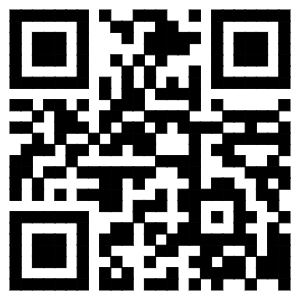

 [VIP第1年] 指数:3
[VIP第1年] 指数:3














